「SPITFISH(ディエッサー)」のダウンロード方法と使い方

フリーのVSTプラグインエフェクト「SPITFISH」のダウンロード方法と使い方を解説します。
SPITFISHは主にボーカルでサ行を発音したときに出る「歯擦音(しさつおん)」を軽減するディエッサーという種類のエフェクター。歯擦音の多い周波数を設定し、ピンポイントに音量を抑えます。マルチバンドコンプレッサーみたいな感じですね。
前回の記事はこちら
→「Piano One(ピアノ音源)」のダウンロード方法と使い方
スポンサーリンク
【この記事はVSTプラグインの動作を保証するものではありません。VSTプラグインのダウンロード、インストールなどは全て自己責任でお願いします。】
他にも魅力的なVSTプラグインエフェクト&シンセをご紹介しています
SPITFISHのインストール手順
SPITFISHはフリーのVSTプラグインシンセですので、作成されたdigitalfishphones様のサイトから無料でダウンロードできます。
SPITFISHをダウンロードする
というわけで、まずは以下のサイトよりSPITFISHをダウンロードしましょう。
→digitalfishphones.com – free audio vst plugins
ダウンロードの流れ
1.ページ中央のenter site をクリック
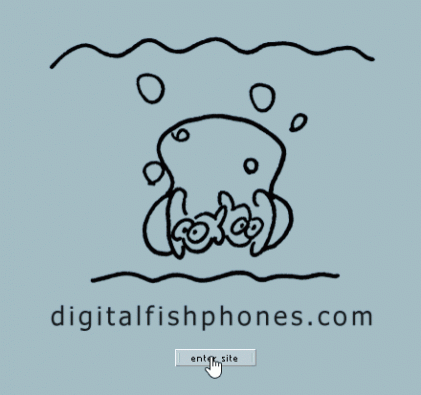
*enter siteの場所*
2.サイト左部 audio plugins をクリック
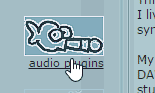
*audio pluginsの場所*
3.サイト左部 the fish fillets をクリック
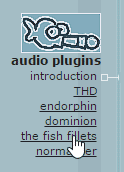
* the fish fillets の場所*
4.ダウンロード画面が開くので環境に合ったファイルのdownloadをクリック
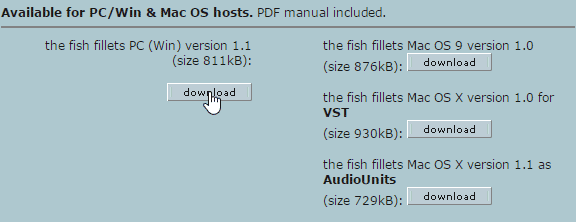
*ご使用のOSのファイルを選ぶ*
以上でダウンロードは完了です。
SPITFISHをSONARにインストールする
ダウンロードした「the_fish_fillets_v1_1.zip」ファイルを解凍すると、中身はこんな構成になっています。
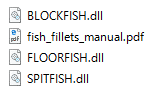
*SPITFISH以外のエフェクターもある*
PDFファイルはマニュアルです。
SPITFISH以外にもBLOCKFISH(コンプレッサー)とFLOORFISH(エキスパンダー)が同梱されていますが、今回はSPITFISHに限って解説しますね。
SPITFISHをSONARで使用するためにはSPITFISH.dllファイルをVstPluginsフォルダに移動する必要がありますので、コピーするなり切り取るなりして移しておきましょう。
VstPluginsフォルダのパスはPC環境によって違いますが、わたしの場合は
【C:¥Program Files(x86)¥Cakewalk¥VstPlugins】です。
これでSONARでSPITFISHを使用する準備は完了。引き続き使い方を解説します。
SPITFISHの使い方
SPITFISHはプラグインエフェクトなので、他のエフェクター同様トラックのFXに挿して使用します。
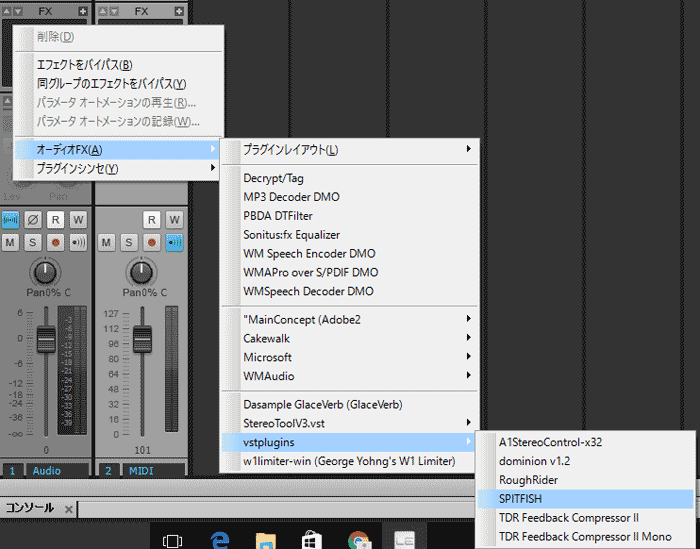
【FX欄右クリック→オーディオFX→vstplugins】と進んでいくとSPITFISHが追加されているはずなので選択すればOK。※オーディオFX以下は環境によって違う場合があります。

*SPITFISH 画面*
SPITFISHが立ち上がりました。コンソール類が少なくて助かりますね。
それでは各パラメーターと使い方の手順を合わせて説明しますね。
SPITFISHの各パラメーターと使用手順
sense
歯擦音を検出する精度です。コンプレッサーでいうとスレッショルドに当たります。まずは最大にしておきましょう。
depth
歯擦音を軽減する強さです。コンプレッサーでいうとレシオに当たります。こちらもひとまず最大に設定。
listen
listenをオンにすると、原音ではなく「軽減した音」が聞こえるようになります。こちらもオンにしておきます。
tune
歯擦音がある周波数を設定するパラメーターです。上記を設定した後だと歯擦音のある周波数が探しやすくなりますよ。ツマミを回しながら歯擦音が大きく聞こえる周波数に設定します。
設定したらlistenボタンをオフに。senseとdepthツマミを下げながら、歌の聴こえがよくなる位置を探せばOKです。簡単ですね。
主要なパラメーターは以上。以下3つはオプションです。
soft
softをオンにすると歯擦音の検出精度が敏感になります。より強くカットしたい時に。
bypass
SPITFISHがかかっている状態とかかっていない状態を切り替えます。
stereo
ステレオとモノラルを切り替えます。ステレオ音源にSPITFISHをかける場合はオンにしておきましょう。
SPITFISHの効果を確認
最後に音源で効果を確認してみたいと思います。
「さしすせそ」で大げさに歯擦音を出しつつ歌ってみました。
・さしすせそ(ディエッサー前)
・さしすせそ(ディエッサー後)
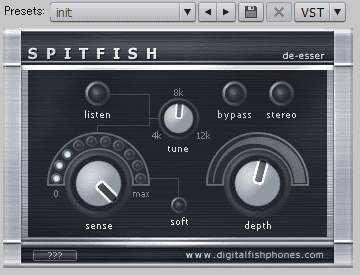
*設定はこんな感じ*
特に「さし」の部分の歯擦音が軽減されていますよね。
小さな違いですが、実際曲にのせてみるとかなり印象がかわるんですよ。ただ、高音域にコンプレッションがかかって全体的な音色も変わっていますね。少し丸い音になりました。強く使いたい場合はイコライジングで補正したほうがよさそうですね。
さらに、欲を言えばもうちょっと細かく設定して歯擦音「だけ」を軽減したいところなんですが、簡単設計のエフェクターなのでこんなもんかなって感じです。
いずれにしても無料のエフェクターなので、DAW付属のエフェクターにディエッサーが無いっていう方は使ってみてはいかがでしょうか。
以上、フリープラグインエフェクト「SPITFISH」の使い方でした。
【この記事はVSTプラグインの動作を保証するものではありません。VSTプラグインのダウンロード、インストールなどは全て自己責任でお願いします。】
